合肥工业大学线上考试指南.docx
《合肥工业大学线上考试指南.docx》由会员分享,可在线阅读,更多相关《合肥工业大学线上考试指南.docx(24页珍藏版)》请在冰豆网上搜索。
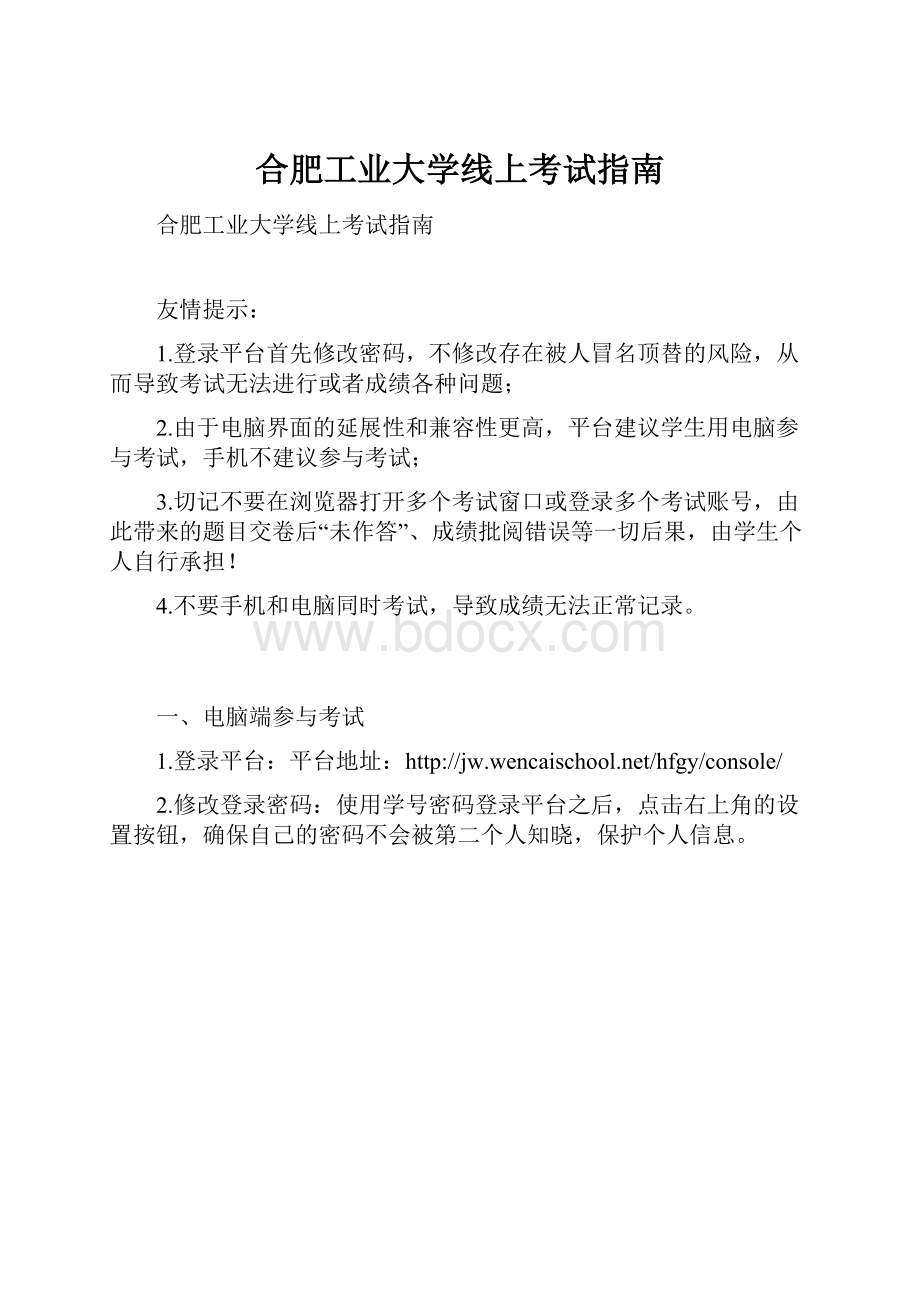
合肥工业大学线上考试指南
合肥工业大学线上考试指南
友情提示:
1.登录平台首先修改密码,不修改存在被人冒名顶替的风险,从而导致考试无法进行或者成绩各种问题;
2.由于电脑界面的延展性和兼容性更高,平台建议学生用电脑参与考试,手机不建议参与考试;
3.切记不要在浏览器打开多个考试窗口或登录多个考试账号,由此带来的题目交卷后“未作答”、成绩批阅错误等一切后果,由学生个人自行承担!
4.不要手机和电脑同时考试,导致成绩无法正常记录。
一、电脑端参与考试
1.登录平台:
平台地址:
2.修改登录密码:
使用学号密码登录平台之后,点击右上角的设置按钮,确保自己的密码不会被第二个人知晓,保护个人信息。
2.进入考试模块:
在线课程学习——选择学期——选择课程——开始学习--考试,点击橘色按钮进入界面,点击开始考试按钮开始考试。
进入考试界面可以看到显示:
请在1分钟内完成如下操作
步骤:
打开“柠檬文才学堂”最新版APP->进入“我”的模块->点击右上角的第二个扫码按钮–>进行人脸识别。
根据提示完成操作将进入考试界面看到试题,如果在1分钟内没有完成操作,页面会返回“开始考试”界面,需要重新进入考试界面。
3.考试参数:
3.1考试时间:
1.模拟考试:
学生登录熟悉考试程序与环境
(1)2019级:
2020年11月22日9:
00—21:
00
(2)2020级:
2020年11月23日9:
00—21:
00
(3)2018级:
2020年11月24日9:
00—21:
00
2.正式考试:
分多批次进行
(1)第一批:
11月25日(9:
00—21:
00)。
(2)第二批:
拟于11月27日、28日(9:
00—21:
00)。
(3)第三批:
拟于12月4日—10日(9:
00—21:
00)。
(4)第四批:
拟于12月14、15日(9:
00—21:
00),各年级各专业的课程考试安排具体日期见附件4。
3.2考试允许考试次数1次
3.3考试时长为90分钟;
4.做题并交卷:
考试页面右侧滚动条可上下拉动,左侧有考试时间、答题进度等提示功能,答题完成后点击交卷按钮结束考试;交卷完成后不会显示成绩,学生也不可以查看考卷。
5.考试过程中注意点:
5.1考试开始前学生应先仔细阅读考前承诺书,并点击确定。
之后手机端在“课程考试”界面可以看到该门考试显示允许“文才学堂”在您使用该应用时访问您的位置吗?
去点击允许,之后需要人脸识别,在考试时间内点击进入考试,都会弹出抓拍页面。
识别失败的可以上传自己的现场拍摄的定位位置的照片。
5.2考试时长90分钟,考试时长内可以退出,左侧的“仅保存”按钮,考试时长内必须点击重新进入;超过考试时长无法重新进入考试,退出考试学生需要再次进入继续做题,否则超过考试时长会自动交卷;
5.3考试过程中突发网络中断,误操作关闭考试窗口,在考试时间内可重新进入考试,学生可继续做题;网络中断、误操作之后切记不要忘记再次进入考试,超过考试时长系统自动交卷;
5.4学生交卷后,系统进行批阅,提示批阅中或者其他提示等即为考试正在批阅中,退出考试等待批阅完成即可,如果长时间未批阅完成可联系文才客服人员刷新批阅进度。
5.5电脑端考试每做一题点击左侧的“仅保存”按钮
考试中出现问题处理方法
1.问:
登陆成功后,进来一片空白,为什么?
答:
尝试笔记本连接手机热点再重新登录。
如果没问题说明是网络宽带问题,还是有问题请转换场地,去网吧或者其他公共场所(有无线网的地方)。
2.问:
学点击开始考试,出现试卷刷不出来题目的现象,怎么办?
答:
立刻关闭浏览器,再重新登录,如果发现机会已用完,立刻联系客服来处理。
3.问:
考试时突然断网,无法答题,怎么办?
答:
立刻关闭浏览器,连接上网络后,再重新登录,成绩还会保留。
如果发现机会已用完,立刻联系客服来处理。
4.问:
答完题后,无法交卷,点交卷按钮没有任何反应,怎么办?
答:
请不要再有任何操作,立刻联系客服来处理。
5.问:
答完题后没看到成绩,怎么回事?
问:
考试结束之后学生不会看到成绩也不能查看试卷。
二、手机端参与考试
1.手机APP登录:
选择安徽平台,选择“合肥工业大学”输入学号密码登录文才学堂APP。
2.进入考试:
依次点击“学习”——“线上学习”——页面最上端选择需要考试的学期——考试课程——考试相关——在线考试,进入考试模块;进入考试后需要查看考试承诺书,确认无误后点击确定。
点击考试模块中的考试信息进入题量预览页面;最后点击“开始答题”。
3.考前与考试过程人脸识别:
在“课程考试”界面可以看到该门考试显示允许“柠檬文才学堂”在您使用该应用时访问您的位置吗?
去点击允许,之后需要人脸识别,在考试时间内点击进入考试,都会弹出抓拍页面。
进入考试前:
需要进入“人脸识别环境检测”,点击“去检测”,然后请在摄像框对准自己的正脸,抓拍成功可以可以继续参加考试,识别失败的可以继续参加考试,然后由老师再去核对确认。
识别失败的学生可以上传自己的现场拍摄的定位位置的照片以及带有拍摄时间的水印照片给老师审核。
注意:
同一设备上、同一次考试,一次检测通过后,保存考试再进入时,无需再检测或者进行抓拍都是可以根据学校教学要求设置的。
若检测成功后,未点击弹框的开始考试就离开的,下次进入需再次检测。
4.APP做题:
答题过程中可以通过左右滑动手机屏幕来查阅上一题或下一题;确保所有题目做完,点击右上角的答题卡,点击“交卷”即可。
5.APP考试注意点:
5.1APP学习过程如果需要切换到电脑答题,首先APP需要左右滑动来保存当前做题记录;其次电脑端登录之后,进入考试答题每做一道题需要点击左侧的“仅保存”按钮,严格按照要求做题,否则做题显示“未作答”,学生个人自行承担!
!
!
。
5.2做题过程中出现输入法键盘无法弹出,首先左右滑动保存做题记录,然后退出考试当即重新进入考试,或者可将APP从后台进程中关闭当即重新进入考试。
5.3考试时长内可退出重新进入继续答题,退出考试会有友情提示,仔细查看友情提示,以避免误操作;超过考试时长,退出但未进入考试继续做题,系统将现有做题记录提交并自动交卷;
5.4交卷后,如果提示批阅中,稍等片刻或者退出考试等待考试结果,长时间未批阅完成可联系文才客服人员刷新批阅进度,学生交卷之后无法查看试卷,也不能看到成绩;
5.5友情提示:
因为手机界面的局限性,试题的兼容性,建议学生用电脑参与考试,电脑的兼容性更强。
文才学堂将全程提供技术支持服务
客服电话:
400-9025-686
考试服务群:
906513916
考试异常现象案例说明及注意事项
为了确保考试公平公正,保障学生考试结果,请各位学生考试前务必修改密码,修改方式可通过如下两种方式修改密码:
方式1:
登录后,点击右上角设置按钮修改密码,如图:
方式2:
APP登录后在“我”页面右上角点击“我的资料”,切换到“账号密码修改”。
一、同时在APP与电脑端考试
操作:
用手机app进入考试后,app未答题,又在电脑上点击进入考试,或者在电脑上点击进入考试,未答题,又同时到手机app上进入考试,两个端分别进行作答。
结果:
导致同一题的答案互相覆盖,交卷后查看考卷,发现已做题目显示未作答。
二、在电脑端同时登录多个账号或一个账号被多地登录考试
注:
多个账号被一个人登录或一个账号被多地登录会导致身份识别异常,答案保存和提交混乱。
例:
A同学(本人)登录系统后,无论出于何目的,又新打开一个页面登录了B同学(其他人)的账号(不管B是否进入了考试页面),A同学继续答题,直到A同学主动交卷或者被系统强制交卷。
A交卷后,此时会发生如下情况:
A从页面上看到的情况会认为自己已经全部答完并交卷,而且批阅有分数。
学生查看到的实际情况是:
学生端考试状态会是:
“考试已超时,请尽快交卷”,并且有“交卷”按钮,交卷后A得分为0,查看考试结果会看到所有题目都未作答,如下图所示;
三、点击“开始考试”或“继续考试”后页面一片空白
注意:
为了避免这一问题,请学生统一使用“谷歌浏览器”进行考试。
现象1:
考试题目出不来,遇到这种情况,不要慌张,一般是由于网络原因或浏览器原因导致的。
处理方式:
关闭考试页面,更换浏览器,下载“谷歌浏览器”,重新进入考试,点击“继续考试”。
现象2:
由于页面空白导致考试题目出不来,更换浏览器仍然不能解决。
处理方式:
联系客服协助试卷生成与查看。
四、在APP进行考试做题过程中出现页面转圈或“网络连接异常,请检查网络后再试”
IOS现象:
题目作答过程中或者滑动过程中遇到页面转圈并且持续时间长、不自动消失的情况,不要手动取消掉页面转圈,这是网络延迟或网络闪断的现象,证明答题尚未保存成功,手动取消会导致答题不保存。
处理方式1:
①页面转圈不要在手机屏幕上继续左右滑动,网络已经出现异常;
②不要通过手机自带的滑动手势或者按键取消网络转圈,取消了并不代表网络异常消失了,并且会影响个人判断;
③切换到正常的网络,将之前滑动转圈的所有题目再滑动保存一遍,点击右上角的答题卡查看题目是否做完(每一题应该都是蓝色标记);
④交卷,查看系统提示的未作答题目,每一题都做的情况下应该为0,确定交卷。
处理方式2:
①页面转圈不要在手机屏幕上继续左右滑动,网络已经出现异常;
②将网络异常后未能正常保存的题目和答案进行记录;
③关闭手机考试页面(注意:
不能交卷)或将APP从后台划掉;
④在考试时间内登录电脑端继续考试(原本已经作答并提交成功的题目答案会直接显示在电脑上),将未能正确提交保存的答案重新填写进对应的答题框,全部作答完毕,点击页面左侧“检查未完成的题目”,若确定全部完成则点击“交卷”。
处理方式3:
联系客服进行指导。
安卓现象:
题目作答过程中或者滑动过程中遇到页面转圈并且转圈不自动消失的情况,或者遇到滑动题目过程中“网络连接异常,请检查网络后再试”。
不要手动取消掉页面转圈,这是网络延迟或网络闪断的现象,证明答题尚未保存成功,手动取消会导致答题不保存。
处理方式1:
①页面转圈或提示“网络连接异常,请检查网络后再试”,不要在手机屏幕上继续左右滑动,网络已经出现异常;
②不要通过手机自带的滑动手势或者按键取消网络转圈,取消了并不代表网络异常消失了,并且会影响个人判断;
③切换到正常的网络,将之前滑动转圈的所有题目再滑动保存一遍,点击右上角的答题卡查看题目是否做完(每一题应该都是蓝色标记);
④交卷,查看系统提示的未作答题目,每一题都做的情况下应该为0,确定交卷。
处理方式2:
①页面转圈或提示“网络连接异常,请检查网络后再试”,不要在手机屏幕上继续左右滑动,网络已经出现异常;
②将网络异常后未能正常保存的题目和答案进行记录;
③关闭手机考试页面(注意:
不能交卷)或将APP从后台划掉;
④在考试时间内登录电脑端继续考试(原本已经作答并提交成功的题目答案会直接显示在电脑上),将未能正确提交保存的答案重新填写进对应的答题框,全部作答完毕,点击页面左侧“检查未完成的题目”,若确定全部完成则点击“交卷”。
处理方式3:
联系客服进行指导。